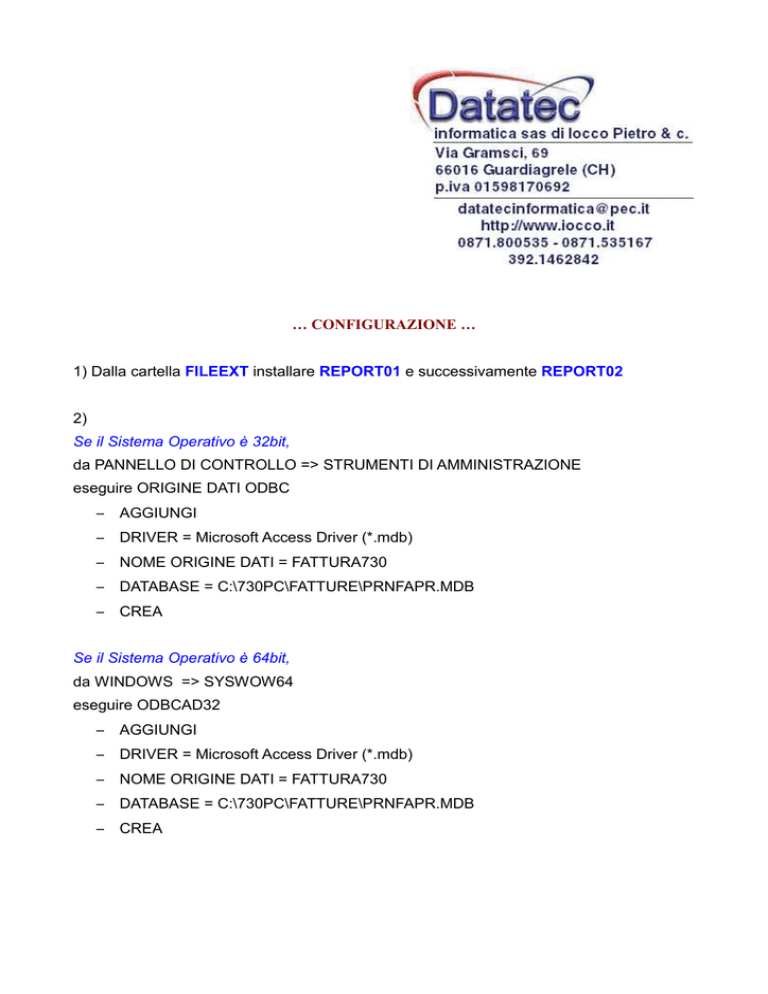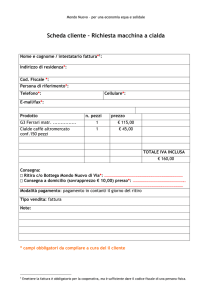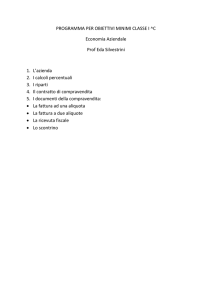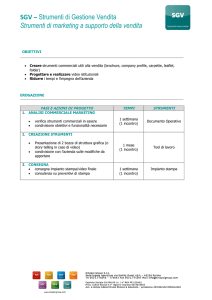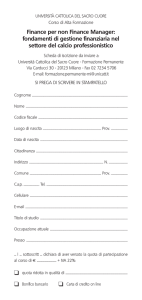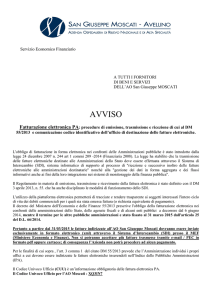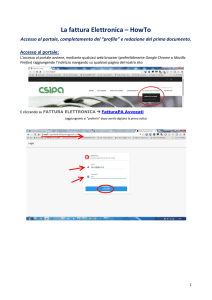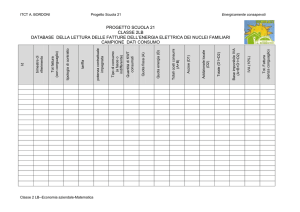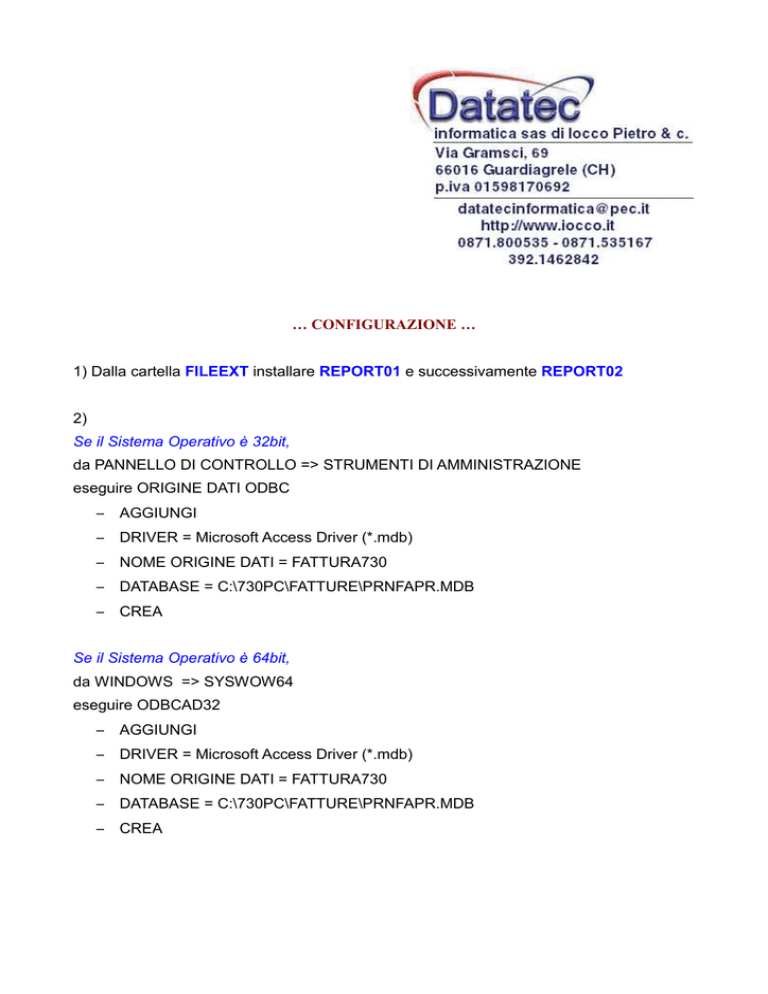
… CONFIGURAZIONE …
1) Dalla cartella FILEEXT installare REPORT01 e successivamente REPORT02
2)
Se il Sistema Operativo è 32bit,
da PANNELLO DI CONTROLLO => STRUMENTI DI AMMINISTRAZIONE
eseguire ORIGINE DATI ODBC
–
AGGIUNGI
–
DRIVER = Microsoft Access Driver (*.mdb)
–
NOME ORIGINE DATI = FATTURA730
–
DATABASE = C:\730PC\FATTURE\PRNFAPR.MDB
–
CREA
Se il Sistema Operativo è 64bit,
da WINDOWS => SYSWOW64
eseguire ODBCAD32
–
AGGIUNGI
–
DRIVER = Microsoft Access Driver (*.mdb)
–
NOME ORIGINE DATI = FATTURA730
–
DATABASE = C:\730PC\FATTURE\PRNFAPR.MDB
–
CREA
… FATTURAZIONE …
Da IMPOSTAZIONI, in alto a destra, si possono impostare tutti i parametri per l'emissione
e la gestione della Fattura
Cliccando su NUOVO si seleziona il PAZIENTE utilizzando il campo ricerca.
Se non presente, da IMPOSTA in basso a sinistra se ne inseriscono i dati nella scheda
ANAGRAFICA.
Dai pulsanti [ sel ] si possono selezionare ESAMI SPECIFICI preimpostati nella scheda
ANAGRAFICA ESAMI.
Nella scheda IMPOSTAZIONI è possibile preimpostare un'esame di default che viene
automaticamente richiamato dopo la selezione del Paziente.
Compilata la Fattura, la si può stampare con l'invio automatico al sistemaTS o meno
in base alla preimpostazione “Invio Automatico “sistemaTS”
nella scheda IMPOSTAZIONI.
Il pulsante INVIA FATTURA permette l'invio manuale della Fattura a sistemaTS
I dati richiesti per l'invio sono nella scheda IMPOSTAZIONI.
In basso a sinistra è presente l'elenco delle fatture emesse.
Il modello di stampa è in f.to A5 in modo da utilizzare un solo foglio A4 per la stampa sia
della propria copia che quella per il Paziente.
Il foglio A4, predisposto con una linea preforata è facilmente divisibile per la consegna.
Nella cartella REPORT sono presenti due modelli di stampa.
Uno per la Fattura con iva e l'altro con bollo
Eseguendoli è possibile personalizzarne il contenuto e il LOGO MITTENTE
–
cliccare sul logo
–
cliccare sulla voce “image” nel menu a sinistra
–
selezionare un file immagine contenente il proprio logo/intestazione
–
Salvare e Chiudere